Pour présenter toutes les fonctionnalités de cPanel à vos clients potentiels, vous pouvez créer un compte démo cPanel. Demo cPanel est livré avec de nombreuses restrictions empêchant l'utilisateur de mettre à jour les fichiers et les paramètres. Apprenez comment créer un compte Demo cPanel ?
Pour créer un compte démo cPanel, vous devez avoir un compte cPanel. Si vous n'en avez pas, créez-en un en suivant Comment créer un compte cPanel avec WHM ? article.
1. Tout d'abord, connectez-vous au panneau WHM,
https://votre-domaine.com:2087 , https://adresse IP :2087 ou https://server-hostname :2087 .
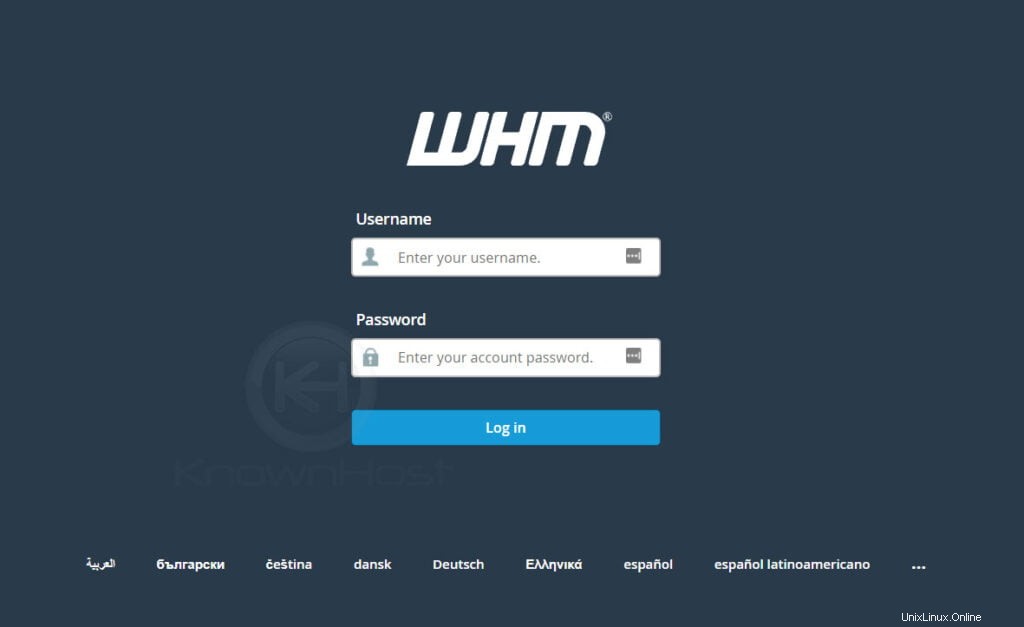
2. Accédez à Fonctions du compte → Gérer le mode démo .
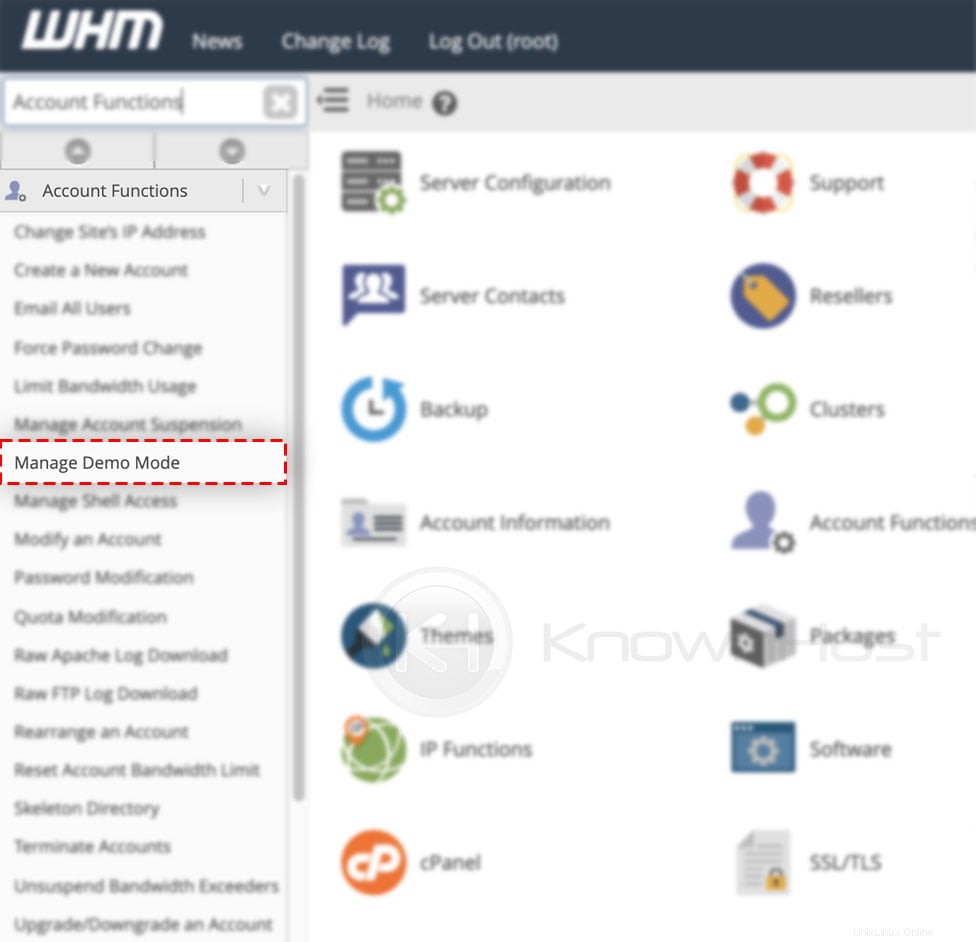
3. Sélectionner le cPanel compte pour activer le mode démo.
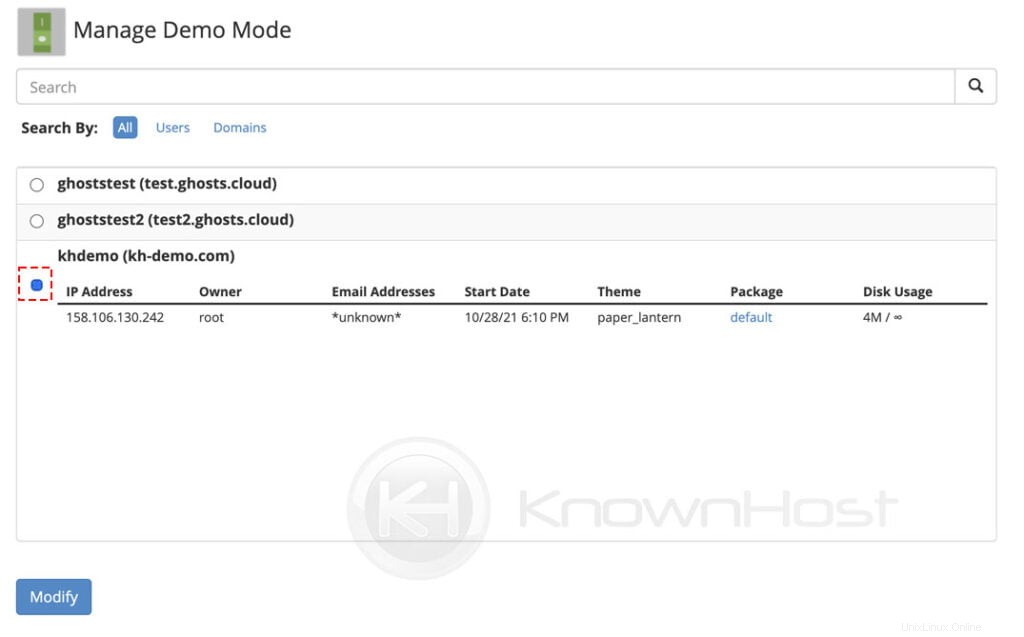
4. Enfin, cliquez sur Modifier .
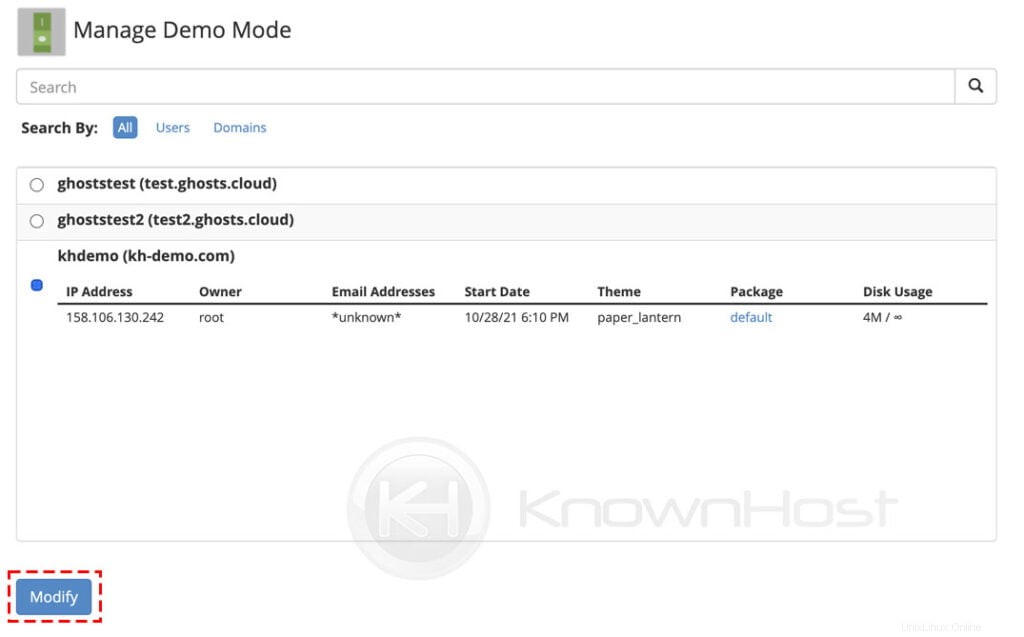
5. Il vous demandera à nouveau la confirmation "Le mode démo est actuellement désactivé sur le domaine sélectionné" → Cliquez sur Activer .
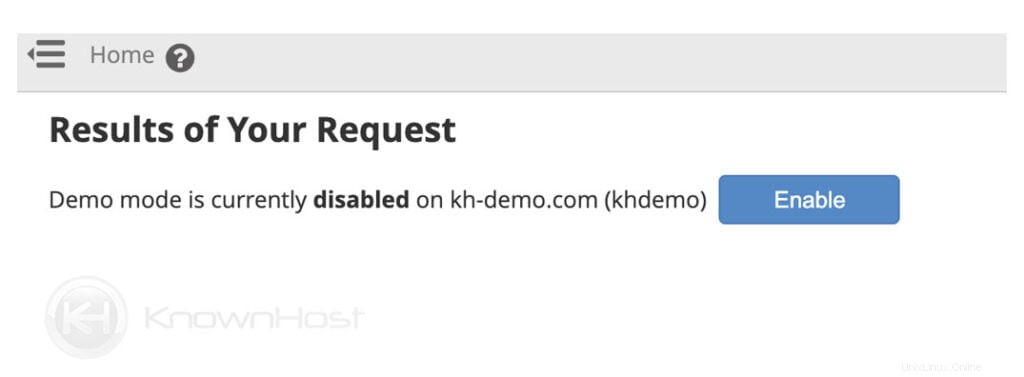
6. Félicitations ! Vous avez créé avec succès un compte démo cPanel.
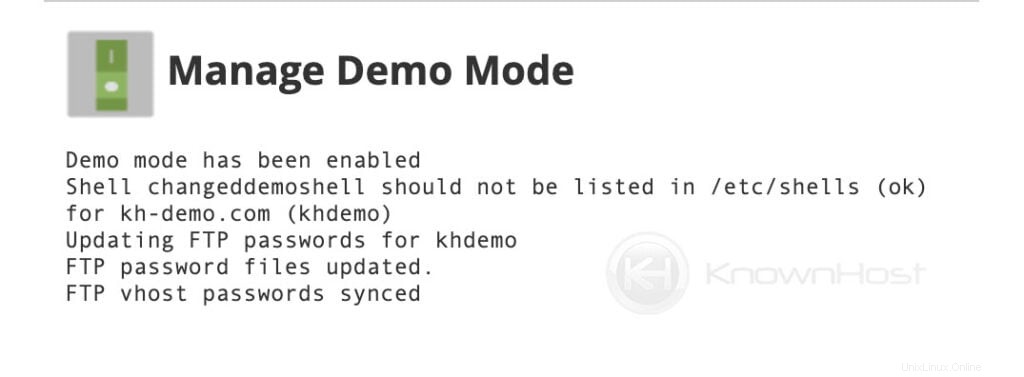
Conclusion
Maintenant que nous avons expliqué comment créer une démo à l'aide de cPanel. C'est la meilleure stratégie que vous pouvez utiliser pour présenter les fonctionnalités d'hébergement de cPanel à des clients potentiels. En utilisant la même interface, vous pouvez désactiver le mode démo cPanel pour le compte.